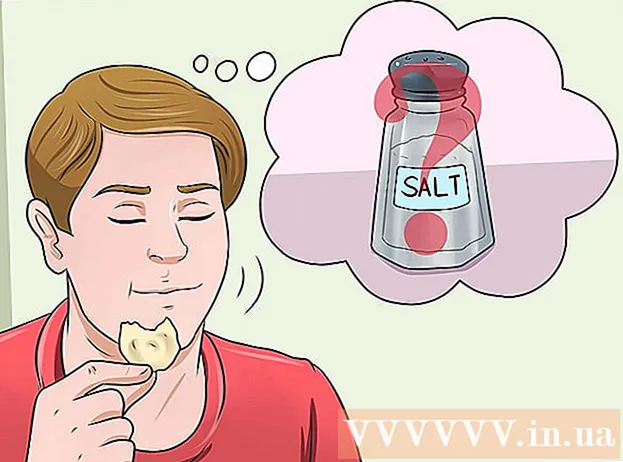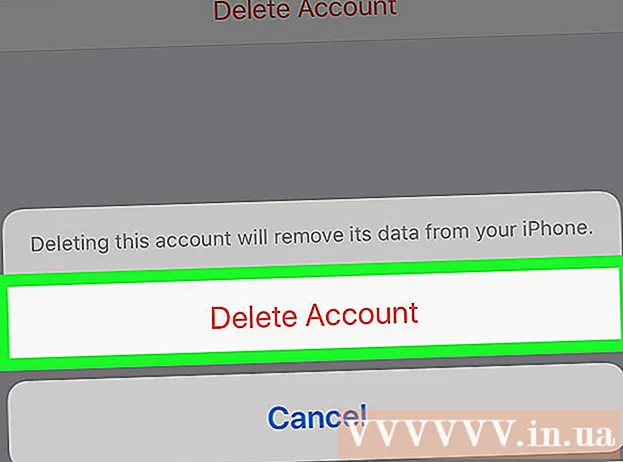Автор:
Judy Howell
Жаратылган Күнү:
4 Июль 2021
Жаңыртуу Күнү:
1 Июль 2024

Мазмун
- Басуу
- 2-ыкманын 1-ыкмасы: Mac компьютериңиздин атын өзгөртүү
- 2ден 2-ыкма: MacBook программаңызды Finder капталында көрсөтүңүз
- Сунуштар
- Эскертүүлөр
- Зарылчылыктар
Сиз өзүңүзгө ошол жаңы жылмакай жаңы MacBooks китептеринин бирин алдыңыз жана ноутбугуңуздун атын атагыңыз келди - сиз кантип билбейсиз! Балким, сиздин жаңы (бирок бир аз колдонулган) MacBook - бул эжеңиздин баш тартуусу, же ноутбукту досуңуздан же интернеттен сатып алгандырсыз. Бирок сиз аны алсаңыз да, MacBook кандай аталышта болсо дагы, ал сиздики эмес! Сиздин Mac компьютериңизге өзүңүз тандаган ысымды берүү убактысы келди, ошондо биз сизге кантип көрсөтөбүз!
Басуу
2-ыкманын 1-ыкмасы: Mac компьютериңиздин атын өзгөртүү
 Системанын артыкчылыктарын ачыңыз. Ачуу Appleменюсун тандаңыз Тутумдун артыкчылыктары.
Системанын артыкчылыктарын ачыңыз. Ачуу Appleменюсун тандаңыз Тутумдун артыкчылыктары.  Бөлүшүү папкасын чыкылдатыңыз. Үчүнчү катарга өтүңүз, ал акыркы iOS жаңыртууңузга жараша, Интернет жана Зымсыз ысык. Bluetooth сөлөкөтүнүн оң жагында, ичинде сары жол белгиси бар кичинекей көк папканы көрүшүңүз керек. Ошол папканын астында сөз турат Бөлүшүү. Ошол папканы чыкылдатыңыз.
Бөлүшүү папкасын чыкылдатыңыз. Үчүнчү катарга өтүңүз, ал акыркы iOS жаңыртууңузга жараша, Интернет жана Зымсыз ысык. Bluetooth сөлөкөтүнүн оң жагында, ичинде сары жол белгиси бар кичинекей көк папканы көрүшүңүз керек. Ошол папканын астында сөз турат Бөлүшүү. Ошол папканы чыкылдатыңыз.  Учурдагы компьютердин атын табыңыз. Ачылган терезенин жогору жагында, сиз Компьютердин аталышы андан кийин учурдагы компьютердин аталышы жазылган киргизүү талаасы.
Учурдагы компьютердин атын табыңыз. Ачылган терезенин жогору жагында, сиз Компьютердин аталышы андан кийин учурдагы компьютердин аталышы жазылган киргизүү талаасы.  Атын өзгөртүңүз. Атын каалаган ысымга өзгөртө аласыз. Талаадагы ысымды өчүрүп, MacBook атын каалагандай өзгөртүңүз.
Атын өзгөртүңүз. Атын каалаган ысымга өзгөртө аласыз. Талаадагы ысымды өчүрүп, MacBook атын каалагандай өзгөртүңүз.
2ден 2-ыкма: MacBook программаңызды Finder капталында көрсөтүңүз
 Finder Түзөтүүлөрүн ачыңыз. Менюдан тандаңыз Finder алдында Finder Preferences же Түзөтүүлөр.
Finder Түзөтүүлөрүн ачыңыз. Менюдан тандаңыз Finder алдында Finder Preferences же Түзөтүүлөр. Macbook иштетүү. Finder Preferences терезесинде, өтмөктү чыкылдатыңыз Багыттоо тилкеси. төмөндө Техника MacBook'уңузду издеңиз (ал сиз жөндөгөн аталыштагы сүрөтчө). Анын жанындагы кутучаны белгилеп, каптал тилкесинде көрсөткүңүз келген башка түзмөктөр же серверлер үчүн ушундай кылыңыз. Андан кийин терезени жабыңыз. Сиздин MacBook эми Finder каптал тилкесинде көрсөтүлүшү керек.
Macbook иштетүү. Finder Preferences терезесинде, өтмөктү чыкылдатыңыз Багыттоо тилкеси. төмөндө Техника MacBook'уңузду издеңиз (ал сиз жөндөгөн аталыштагы сүрөтчө). Анын жанындагы кутучаны белгилеп, каптал тилкесинде көрсөткүңүз келген башка түзмөктөр же серверлер үчүн ушундай кылыңыз. Андан кийин терезени жабыңыз. Сиздин MacBook эми Finder каптал тилкесинде көрсөтүлүшү керек.
Сунуштар
- Бул ыкма бардык Macintosh өнүмдөрүндө иштейт.
- Демейки аталышы "Стив Джобстун MacBook" сыяктуу нерсе болушу мүмкүн. Сиз жеке атыңызды өз атыңыз менен кошо аласыз.
Эскертүүлөр
- Апострофту (") колдонбоңуз, анткени көпчүлүк учурда суроо белгиси (?) Пайда болот.
- Бул ыкманы унутуп калсаңыз, кийин өкүнүп кала турган ысымды тандабаңыз.
Зарылчылыктар
- MacBook